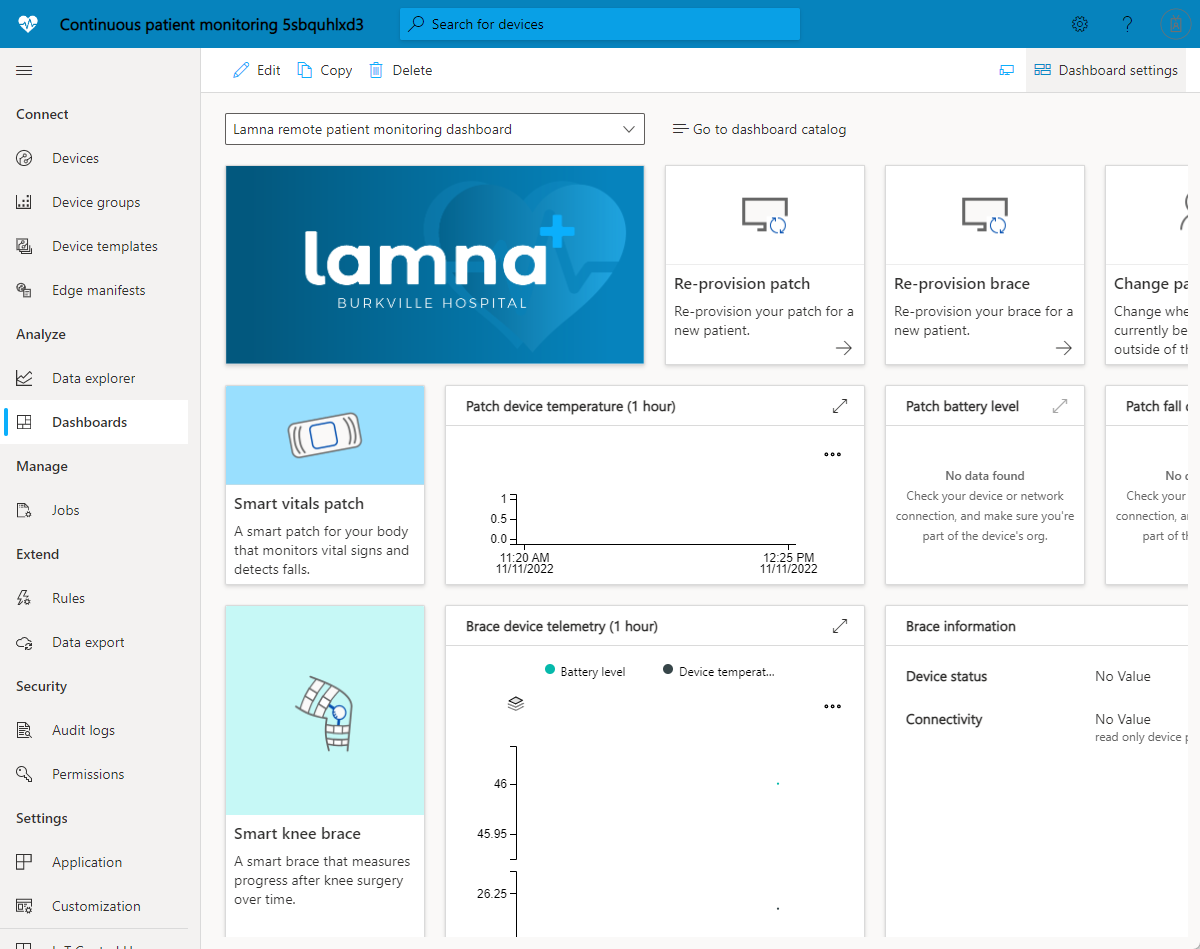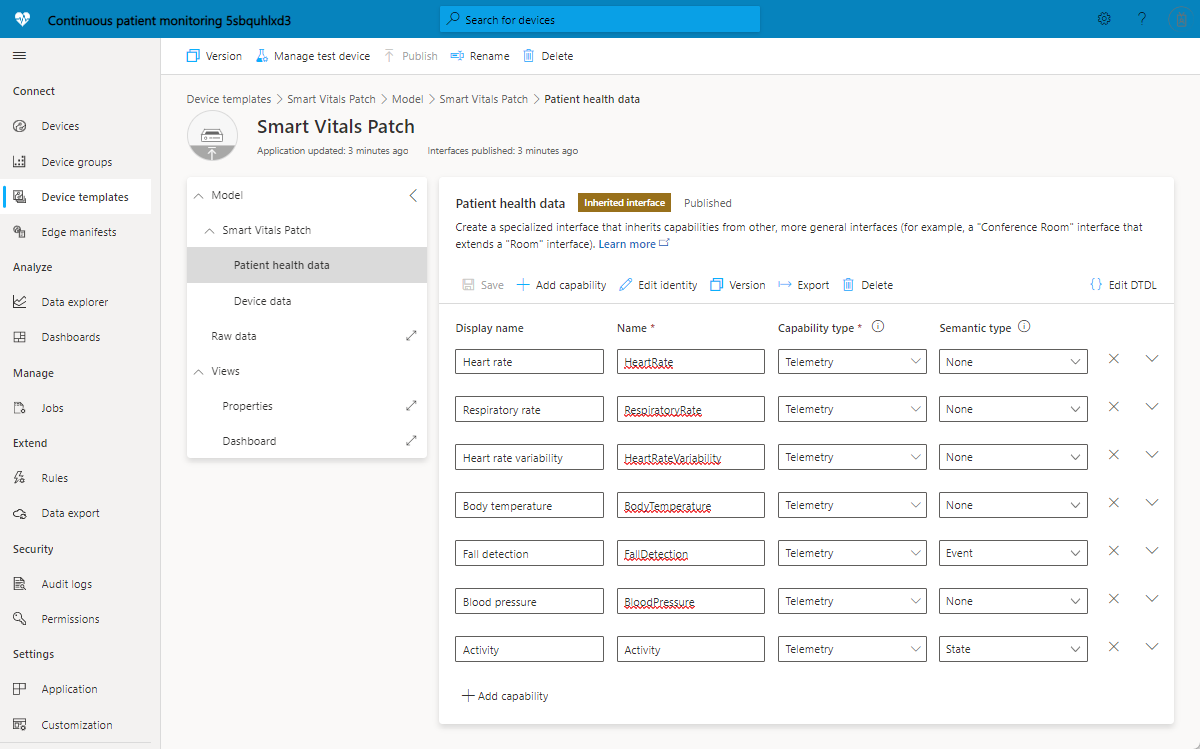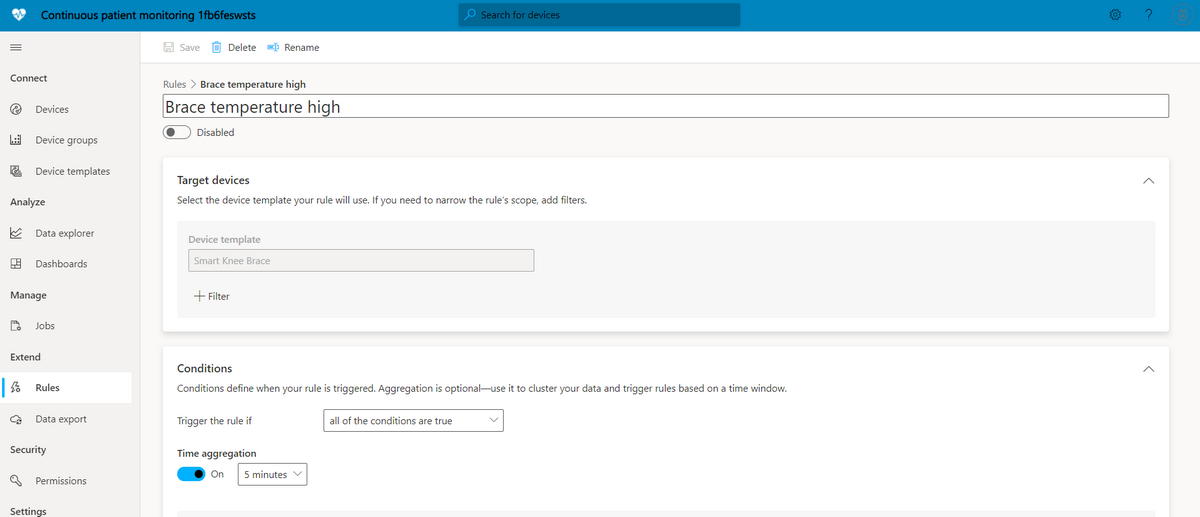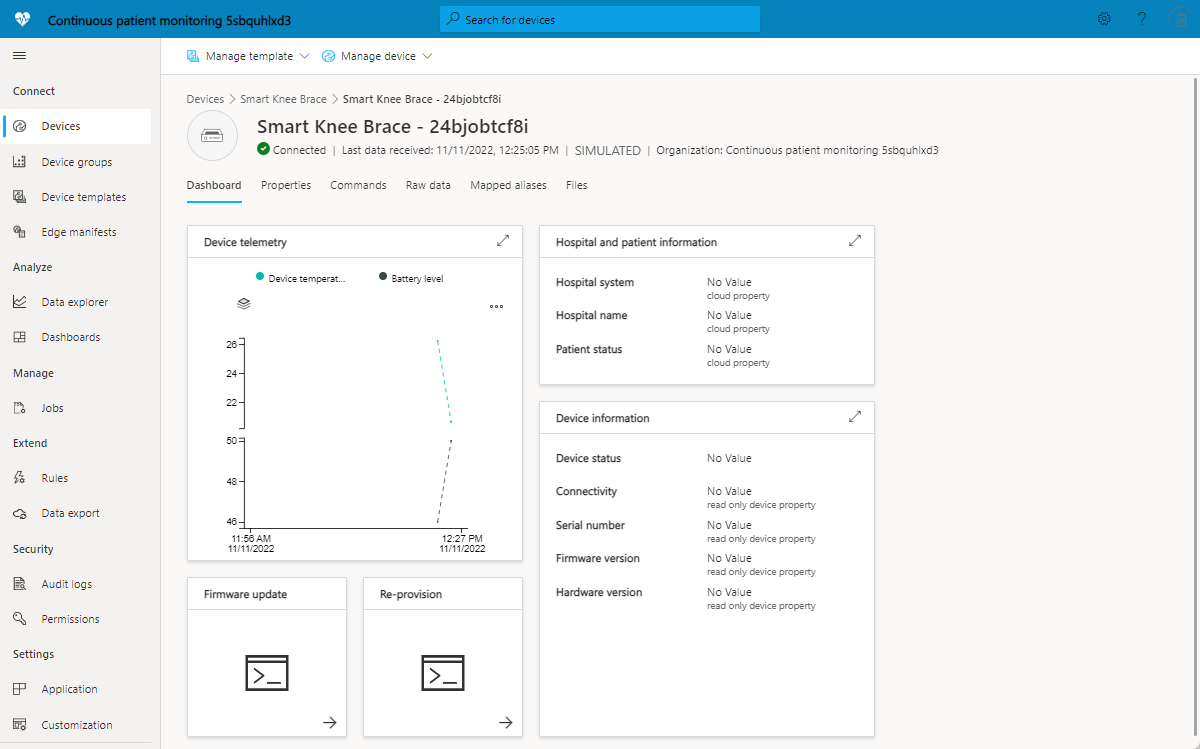Tutorial: Implantar e revisar o modelo de aplicativo de monitoramento contínuo de pacientes
No espaço da IoT da saúde, o monitoramento contínuo do paciente é um facilitador fundamental para reduzir o risco de readmissões, gerenciar doenças crônicas de forma mais eficaz e melhorar os resultados dos pacientes. A monitorização contínua do doente pode ser dividida em duas categorias:
- Monitorização em regime de internamento: As equipas de cuidados utilizam dispositivos médicos vestíveis e outros dispositivos para monitorizar os sinais vitais e as condições médicas do doente sem terem de enviar um enfermeiro para verificar um doente várias vezes por dia. As equipes de atendimento podem receber notificações quando um paciente precisa de atenção crítica e priorizar seu tempo de forma eficaz.
- Monitoramento remoto de pacientes: as equipes de cuidados usam wearables médicos para monitorar pacientes fora do hospital para reduzir o risco de readmissão. Os dados recolhidos de doentes com doenças crónicas e de doentes de reabilitação podem ajudar a garantir que os doentes estão a aderir aos planos de cuidados e que os alertas de deterioração dos doentes são transmitidos às equipas de cuidados antes de se tornarem críticos.
O modelo de aplicativo permite:
- Conecte perfeitamente diferentes tipos de wearables médicos a uma instância do IoT Central.
- Monitore e gerencie os dispositivos para garantir que eles permaneçam íntegros.
- Crie regras personalizadas que usam dados do dispositivo para disparar alertas.
- Exporte os dados de saúde do paciente para a API do Azure para FHIR, um armazenamento de dados compatível.
- Exporte os insights agregados para aplicativos de negócios novos ou existentes.
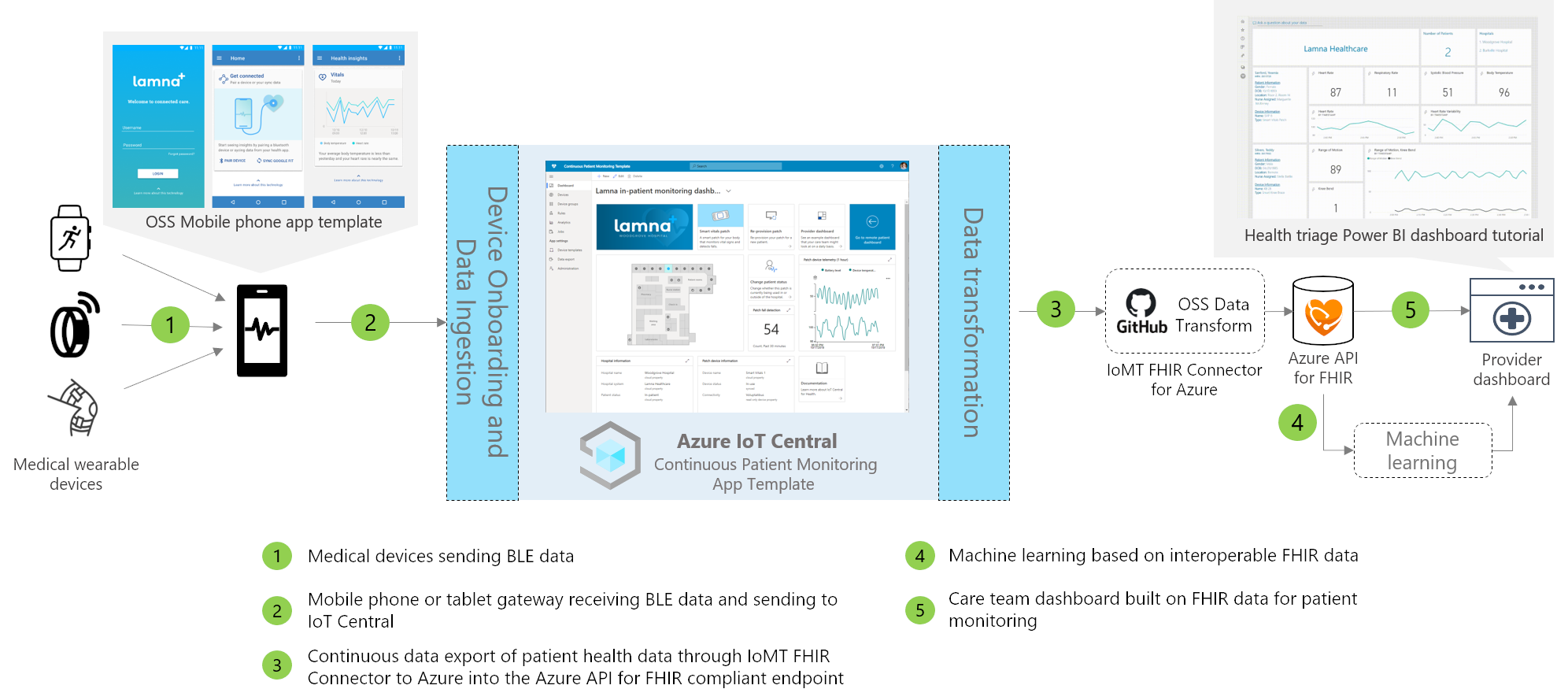
Dispositivos médicos Bluetooth Low Energy (BLE) (1)
Muitos wearables médicos usados em soluções de IoT para cuidados de saúde são dispositivos BLE. Esses dispositivos não podem se comunicar diretamente com a nuvem e exigem um gateway para trocar dados com sua solução de nuvem. Esta arquitetura utiliza uma aplicação de telemóvel como porta de entrada.
Gateway de telefone móvel (2)
A principal função do aplicativo de celular é coletar dados BLE de dispositivos médicos e enviá-los para o IoT Central. O aplicativo também orienta os pacientes através da configuração do dispositivo e permite que eles visualizem seus dados pessoais de saúde. Outras soluções poderiam usar um gateway de tablet ou um gateway estático em um quarto de hospital. Um aplicativo móvel de exemplo de código aberto está disponível para Android e iOS para usar como ponto de partida para o desenvolvimento do seu aplicativo. Para saber mais, consulte o aplicativo móvel de amostra de monitoramento contínuo de pacientes no GitHub.
Exportar para a API do Azure para FHIR® (3)
O Azure IoT Central é compatível com HIPAA e certificado HITRUST®. Você pode enviar dados de integridade do paciente para outros serviços usando a API do Azure para FHIR. A API do Azure para FHIR é uma API baseada em padrões para dados clínicos de saúde. O conector IoT do Azure para FHIR permite que você use a API do Azure para FHIR como um destino de exportação de dados contínuo do IoT Central.
Aprendizagem automática (4)
Use modelos de aprendizado de máquina com seus dados FHIR para gerar insights e apoiar a tomada de decisões por sua equipe de atendimento. Para saber mais, consulte a documentação do Azure Machine Learning.
Painel do provedor (5)
Use a API do Azure para dados FHIR para criar um painel de insights do paciente ou integrá-lo diretamente em um registro médico eletrônico usado pelas equipes de atendimento. As equipas de cuidados podem utilizar o painel para ajudar os doentes e identificar sinais de alerta precoces de deterioração.
Neste tutorial, irá aprender a:
- Criar um modelo de aplicativo
- Percorrer o modelo de aplicativo
Pré-requisitos
Uma subscrição ativa do Azure. Se não tiver uma subscrição do Azure, crie uma conta gratuita antes de começar.
Criar aplicativo
Para criar seu aplicativo IoT Central:
Navegue até a página Criar Aplicativo Central IoT no portal do Azure. Se lhe for pedido, inicie sessão com a sua conta do Azure.
Introduza as informações seguintes:
Campo Descrição Subscrição A assinatura do Azure que você deseja usar. Grupo de recursos O grupo de recursos que você deseja usar. Você pode criar um novo grupo de recursos ou usar um existente. Nome do recurso Um nome de recurso válido do Azure. URL da Aplicação O subdomínio URL do seu aplicativo. A URL de um aplicativo do IoT Central se parece com https://yoursubdomain.azureiotcentral.com.Template Monitorização Contínua do Doente País/Região A região do Azure que você deseja usar. Plano de preços O plano de preços que pretende utilizar. Selecione Rever + criar. Depois, selecione Criar.
Quando o aplicativo estiver pronto, você poderá navegar até ele no portal do Azure:
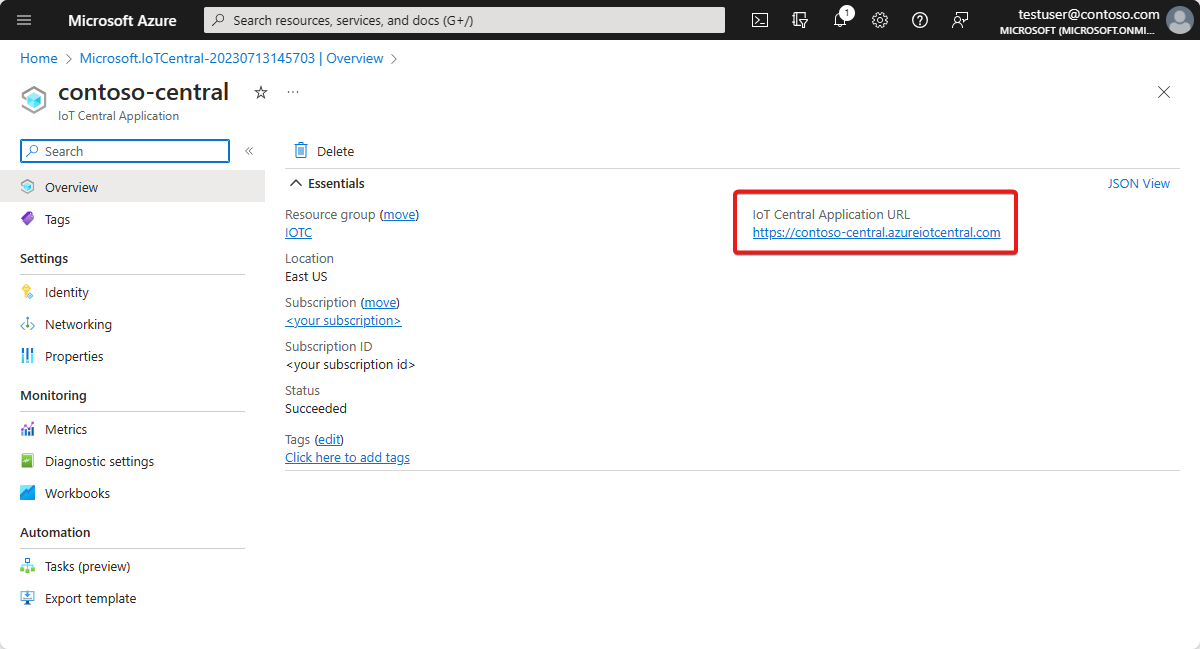
Para saber mais, consulte Criar um aplicativo do Azure IoT Central.
Percorra a aplicação
As seções a seguir orientam você pelos principais recursos do aplicativo:
Dashboards
Depois de implantar o modelo de aplicativo, navegue até os Painéis. Existem dois painéis. No painel de monitoramento de pacientes internados Lamna para o hospital Woodgrove, você pode:
Consulte a telemetria e as propriedades do dispositivo, como o nível da bateria do dispositivo ou o estado da conectividade.
Veja a planta baixa e a localização do dispositivo Smart Vitals Patch.
Reforneça o Smart Vitals Patch para um novo paciente.
Veja um exemplo de um painel do provedor que uma equipe de atendimento hospitalar pode ver para rastrear seus pacientes.
Altere o status do paciente do seu dispositivo para indicar se o dispositivo está sendo usado para um cenário remoto ou de internação.
No painel de monitoramento remoto de pacientes Lamna para o hospital de Burkville, você pode ver um conjunto semelhante de ações, telemetria e informações. Você também pode ver vários dispositivos em uso e optar por atualizar o firmware em cada um.
Modelos de dispositivo
Navegue até Modelos de dispositivo para ver os dois tipos de dispositivo no modelo de aplicativo:
Smart Vitals Patch: Este dispositivo representa um patch que mede vários sinais vitais. É usado para monitorar pacientes dentro e fora do hospital. O patch envia dados do dispositivo, como o nível da bateria e a temperatura do dispositivo, e dados de saúde do paciente, como frequência respiratória e pressão arterial.
Smart Knee Brace: Este dispositivo representa uma joelheira que os pacientes usam quando se recuperam de uma cirurgia de substituição do joelho. A joelheira envia dados do dispositivo, como amplitude de movimento e aceleração.
Grupos de dispositivos
Use grupos de dispositivos para agrupar logicamente um conjunto de dispositivos e, em seguida, executar consultas ou operações em massa neles.
Navegue até Grupos de dispositivos para ver os grupos de dispositivos padrão para cada modelo de dispositivo. Há também mais dois grupos de dispositivos chamados dispositivos provisionados e dispositivos com firmware desatualizado. Os trabalhos no aplicativo usam esses grupos de dispositivos para executar operações em conjuntos de dispositivos.
Regras
Navegue até Regras para ver as três regras no modelo de aplicativo:
Temperatura alta da cinta: esta regra é acionada quando a temperatura do dispositivo da joelheira inteligente é superior a 95 °F durante uma janela de 5 minutos. Use esta regra para alertar o paciente e a equipe de cuidados e resfriar o dispositivo remotamente.
Queda detetada: Esta regra é acionada se uma queda do paciente for detetada. Use esta regra para configurar uma ação para implantar uma equipe operacional para ajudar o paciente que caiu.
Patch bateria fraca: Esta regra é acionada quando o nível de bateria no dispositivo fica abaixo de 10%. Use esta regra para disparar uma notificação para o paciente carregar seu dispositivo.
Tarefas
Use trabalhos para executar operações em massa em um conjunto de dispositivos, usando grupos de dispositivos para selecionar os dispositivos. O modelo de aplicativo tem dois trabalhos de exemplo que um operador pode executar:
Atualizar firmware da joelheira: Este trabalho localiza dispositivos no grupo de dispositivos Dispositivos com firmware desatualizado e executa um comando para atualizar esses dispositivos para a versão de firmware mais recente. Este trabalho de exemplo pressupõe que os dispositivos podem manipular um comando de atualização e, em seguida, buscar os arquivos de firmware na nuvem.
Dispositivos de reabastecimento: você tem um conjunto de dispositivos que foram devolvidos recentemente ao hospital. Este trabalho localiza dispositivos no grupo de dispositivos Dispositivos provisionados e executa um comando para reprovisioná-los para o próximo conjunto de pacientes.
Dispositivos
Navegue até Dispositivos e selecione uma ocorrência de Rótula Inteligente. Há três modos de exibição para explorar informações sobre o dispositivo específico que você selecionou. Essas exibições são criadas e publicadas quando você cria o modelo de dispositivo para seu dispositivo. Essas visualizações são consistentes em todos os dispositivos desse tipo.
A visualização Painel fornece uma visão geral da telemetria orientada ao operador e das propriedades do dispositivo.
A guia Propriedades permite editar as propriedades da nuvem e as propriedades do dispositivo de leitura/gravação.
A guia Comandos permite executar comandos no dispositivo.
Clean up resources (Limpar recursos)
Se não planeia continuar a utilizar esta aplicação, pode eliminá-la:
- Em seu aplicativo do Azure IoT Central, vá para Gerenciamento de Aplicativos>.
- Selecione Excluir e confirme sua ação.
Próximos passos
Um próximo passo sugerido é saber mais sobre a integração do IoT Central com outros serviços: